Как выбрать б/у ноутбук и избежать ошибок
22.10.2025 / Автор: Седойкін Василь
Покупка б/у (бывшего в употреблении) ноутбука — отличный способ сэкономить, получив при этом достаточно производительное устройство. Однако этот процесс требует особой внимательности и знания ключевых моментов, поскольку вы покупаете технику с определенным износом и без полной гарантии, как в случае с новым устройством. Наше подробное руководство поможет вам сделать осознанный выбор и избежать неприятных сюрпризов. А посмотреть каталог б/у ноутбуков можно перейдя по ссылке https://allo.ua/ru/products/notebooks/sostoyaniye_tovara-b_u/.
Шаг 1: определение потребностей и бюджета
Прежде чем начать поиск, необходимо четко понять, для каких задач вам нужен ноутбук. От этого зависит, какие характеристики будут для вас приоритетными, и какой бюджет стоит заложить.
Ваши сценарии использования
-
Работа с документами и обучение: достаточно базовых характеристик. Ориентируйтесь на процессор уровня Intel Core i3 или AMD Ryzen 3 (желательно последних 3-5 поколений), 4-8 ГБ оперативной памяти (ОЗУ) и SSD для быстрой работы системы.
-
Универсальный домашний ПК (веб-серфинг, фильмы, базовые задачи): требования схожи, но лучше иметь 8 ГБ ОЗУ и более производительный процессор (i5/Ryzen 5).
-
Игры, работа с графикой, видеомонтаж (тяжелые задачи): здесь важны мощный процессор (i7/Ryzen 7), 16 ГБ ОЗУ и, главное, дискретная видеокарта (NVIDIA GeForce GTX/RTX или AMD Radeon). Для игр ищите модели с видеокартами GTX 1650 и выше.
-
Максимальная мобильность (поездки, командировки): приоритет — легкие ультрабуки с длительным временем автономной работы, компактным размером экрана (13-14 дюймов) и прочным корпусом.
Ценовой анализ
Определите максимальный бюджет. Проанализируйте, сколько стоят новые модели с похожими характеристиками. Цена б/у ноутбука должна быть значительно ниже (на 30-60% в зависимости от возраста и состояния) с учетом износа. Слишком дешевые предложения могут скрывать серьезные дефекты. Рассматривайте модели, выпущенные не более 3-5 лет назад, так как они обладают актуальным "железом" и потенциалом для модернизации.
Шаг 2: внешний осмотр и проверка конструкции
Первое, что вы должны сделать при встрече с продавцом, это тщательно осмотреть устройство. Внешний вид может рассказать о том, насколько бережно обращались с ноутбуком.
Состояние корпуса и петель
-
Корпус: незначительные потертости и царапины — норма для б/у техники. Однако трещины, сколы, отсутствующие винты или сильные деформации могут указывать на падения и повреждения внутренних компонентов, включая материнскую плату.
-
Петли экрана (шарниры): проверьте, как открывается и закрывается крышка. Движение должно быть плавным, без скрипа, треска или люфта. Если крышка держится плохо или петли издают нехарактерные звуки, это признак износа или поломки креплений, ремонт которых может быть дорогим.
-
Разъемы и порты: осмотрите все порты (USB, HDMI, аудиоразъем, сетевой порт) на предмет повреждений. Попробуйте подключить флешку, наушники, сетевой кабель, чтобы убедиться в их работоспособности.
Клавиатура и тачпад
-
Клавиатура: откройте любой текстовый редактор и проверьте работу каждой клавиши, убедившись, что они не залипают и нажимаются без хруста. Залипание и хруст могут быть признаком попадания жидкости.
-
Тачпад: проверьте его чувствительность, работу мультитач-жестов (если они поддерживаются), а также кнопок.
Шаг 3: тестирование основных компонентов
Внутренняя проверка требует запуска ноутбука и использования специализированных программ. Желательно иметь с собой загрузочную флешку с диагностическими утилитами.
Проверка экрана (Матрица)
Экран — один из самых дорогих компонентов.
-
Битые и залипшие пиксели: запустите программы вроде IsMyLcdOK или Dead Pixel Tester. Эти утилиты заполняют экран разными цветами (черный, белый, красный, синий, зеленый), позволяя легко увидеть битые пиксели (постоянно черные или белые точки) или залипшие (постоянно горящие одним цветом).
-
Яркость и засветы: проверьте равномерность подсветки. На черном фоне не должно быть заметных светлых пятен (засветов).
-
Шлейф: плавно открывайте и закрывайте крышку. Если при этом изображение начинает искажаться, пропадать или мерцать, значит, проблема в шлейфе матрицы, что требует ремонта.
Производительность (ЦП, ОЗУ, Видеокарта)
-
Процессор и Система Охлаждения (СО): запустите стресс-тест, например, в AIDA64 или OCCT, чтобы нагрузить процессор и проверить его стабильность.
-
Следите за температурой: под нагрузкой она не должна превышать 90-95°С. Оптимально, если она остается ниже 85°С. При достижении критических температур ноутбук должен включить мощное охлаждение (шум вентиляторов), но при этом не должен выключаться или резко снижать производительность (троттлинг).
-
Оцените шум и нагрев корпуса при обычной работе и под нагрузкой.
-
-
Оперативная память (ОЗУ): проверьте объем и частоту памяти в Диспетчере задач или CPU-Z. Для полной проверки на ошибки можно использовать утилиту MemTest86 (потребуется перезагрузка).
-
Жесткий диск / SSD: проверить состояние накопителя поможет программа CrystalDiskInfo. Обратите внимание на показатель "Здоровье" (Health Status). Он должен быть "Хорошо" или близким к 100%. Также проверьте общее время работы диска (Total Host Writes), что позволит оценить интенсивность эксплуатации. SSD предпочтительнее, так как обеспечивает более быструю загрузку системы и программ.
Шаг 4: проверка автономности, звука и связи
Эти элементы часто изнашиваются и требуют отдельной проверки.
Аккумулятор (Батарея)
Батарея — один из самых быстроизнашивающихся компонентов.
-
Проверить степень износа можно в программах типа AIDA64 или с помощью встроенных в Windows команд (например,
powercfg /batteryreport). Ищите параметр "Степень износа" (Wear Level). -
Износ до 20-30% считается приемлемым для б/у устройства. Более высокий износ (50% и выше) означает, что батарея будет держать заряд недолго, и ее придется менять.
-
Отключите ноутбук от сети и проследите, как быстро падает заряд. Небольшой тест (например, просмотр видео) в течение 15-30 минут даст представление о реальной автономности.
Звуковая система и связь
-
Динамики: аключите музыку или видео, чтобы проверить качество и громкость звука. Убедитесь в отсутствии хрипов и треска.
-
Микрофон и Веб-камера: протестируйте их с помощью стандартного приложения "Камера" или "Запись голоса".
-
Wi-Fi и Bluetooth: подключитесь к доступной сети Wi-Fi (раздайте со смартфона) и убедитесь в стабильности соединения и скорости загрузки страницы. Проверьте работу Bluetooth, подключив, например, беспроводные наушники.
Шаг 5: документация и общение с продавцом
Не менее важна информация, которую вы получите от продавца.
Важные вопросы к продавцу
Не стесняйтесь задавать уточняющие вопросы:
-
Причина продажи: честный ответ (например, покупка нового, более мощного) лучше уклончивого.
-
Срок использования и режим эксплуатации: как долго пользовались ноутбуком? Использовался ли он дома/в офисе (легкий режим) или для игр/майнинга (тяжелый режим)?
-
Ремонт: был ли ноутбук в ремонте? Если да, то что именно чинили и по какой причине? Ремонт материнской платы или замена видеочипа — повод задуматься.
-
Комплектация: наличие оригинального зарядного устройства (важно!), коробки, документов.
-
Гарантия и время на проверку: предоставляет ли продавец личное время на дополнительное тестирование (1-3 дня)? Это большой плюс.
Легальность
Убедитесь, что на ноутбуке установлена лицензионная операционная система. Если ОС отсутствует, это может быть попыткой скрыть неисправность. Сверьте заявленную модель в объявлении с информацией в BIOS или системе.

Выбор б/у ноутбука — это всегда компромисс между ценой и состоянием. Тщательный и методичный подход, с использованием диагностических программ и внимательным осмотром, позволит вам получить надежное устройство по выгодной цене. Помните: лучше отказаться от сделки, если у вас возникли серьезные сомнения в работоспособности или честности продавца. В конечном итоге, главное правило — не торопиться.

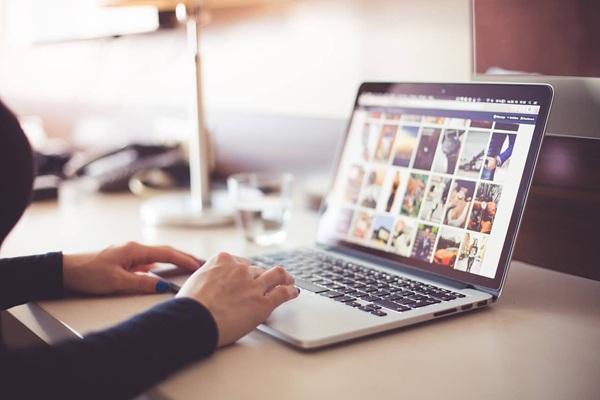









Комментарии